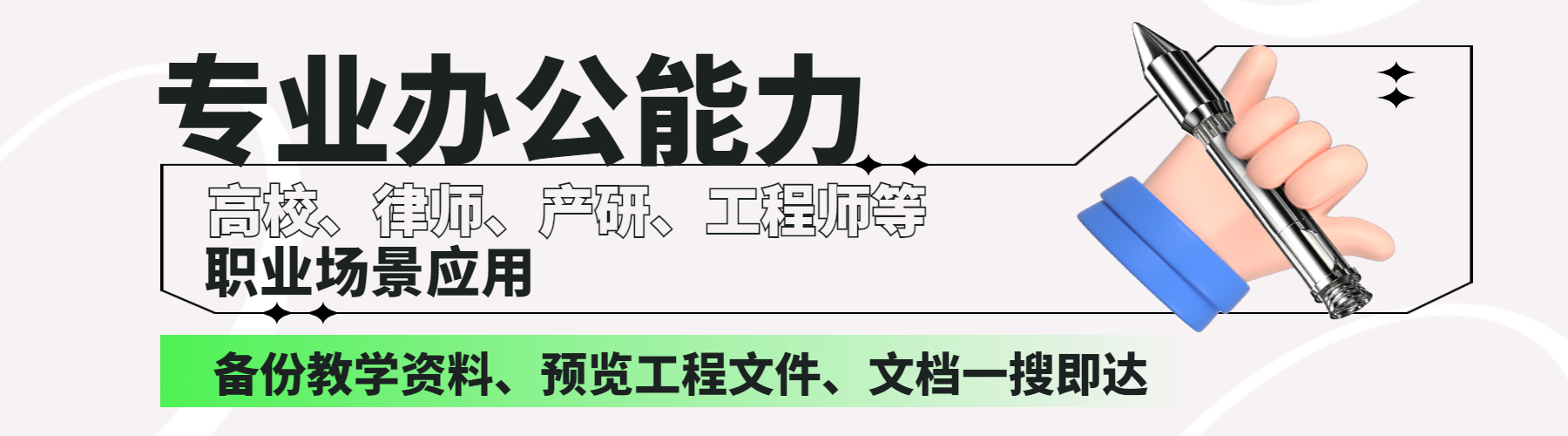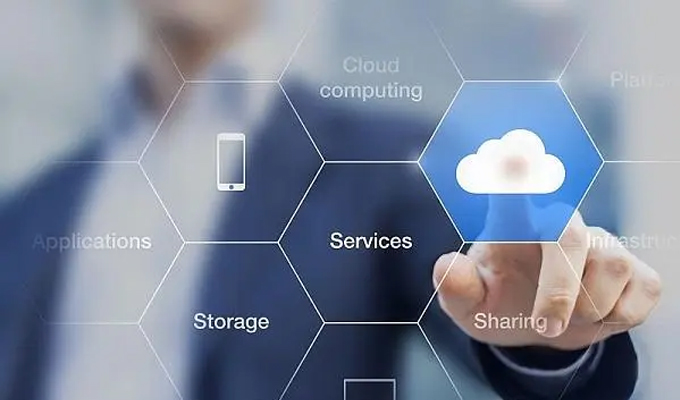本文将详细介绍如何实现两台电脑之间文件共享及同步备份操作。首先,我们将讨论通过局域网连接实现文件共享的方法,包括使用共享文件夹和网络位置;其次,我们将介绍如何配置文件同步备份工具来实现数据同步备份的功能;接着,我们将探讨云存储服务在文件共享和备份中的应用;之后,我们将介绍使用外部硬盘进行文件备份的方法。通过本文的指导,读者将能够轻松实现两台电脑之间的文件共享及同步备份操作。
1、通过局域网连接实现文件共享
要实现两台电脑之间的文件共享,常见的方法之一就是通过局域网连接。首先,确保两台电脑连接在同一个局域网中,可以通过有线或无线网络连接方式进行。接下来,在其中一台电脑上创建一个共享文件夹,将需要共享的文件或文件夹放入其中。然后,右键点击该共享文件夹,选择"属性" -> "共享" -> "先进共享",勾选"共享此文件夹"选项,并设置共享权限。在另一台电脑上,在资源管理器中输入\\IP地址或计算机名\共享文件夹名称,即可访问并共享文件。

除了共享文件夹之外,还可以使用网络位置来实现文件共享。在资源管理器中点击"网络",可以看到网络中的其他电脑,双击进入即可查看共享文件夹。通过这种方式,两台电脑之间可以方便地进行文件共享。
2、配置文件同步备份工具
为了实现文件的同步备份,我们可以使用专门的文件同步备份工具,例如:Resilio Sync、FreeFileSync等。首先,需要在两台电脑上分别安装并配置这些软件。在其中一台电脑上创建一个文件夹,作为同步备份的目标文件夹;在另一台电脑上设置同步备份源文件夹。

在文件同步备份工具中,设置同步规则,源文件夹和目标文件夹,选择同步方式(单项同步、双向同步等),设置同步频率等。这样,只要两台电脑连接在同一个网络中,文件就会自动同步备份,确保数据的和一致性。
3、云存储服务在文件共享与备份中的应用
除了局域网连接和文件同步备份工具,云存储服务也是实现文件共享和备份的好选择。通过将文件上传至云存储服务(如:Google Drive、360云盘、OneDrive等),可以在任何时间、任何地点访问并共享文件。

在两台电脑中同时安装并登录云存储服务的客户端,将需要同步备份的文件夹放置在同步文件夹中。这样,只要两台电脑连接到互联网,文件就会自动同步到云端,并在另一台电脑上同步更新。云存储服务不仅方便实现文件共享,还提供了数据备份和恢复的功能,确保数据的性。
4、使用外部硬盘进行文件备份
除了网络和云存储,使用外部硬盘进行文件备份也是一种常见的方式。将需要备份的文件复制到外部硬盘中,可以通过USB接口连接到两台电脑之一。在其中一台电脑上设置备份计划,定期将文件备份到外部硬盘中。

外部硬盘备份不受网络环境限制,适用于大容量文件的备份,并可以离线保护数据的。只要定期更新备份,确保外部硬盘的存储,就可以实现文件的同步备份操作。
通过以上几种方式,我们可以实现两台电脑之间的文件共享及同步备份操作。无论是通过局域网连接、配置文件同步备份工具、云存储服务还是使用外部硬盘备份,只要选择合适的方法并合理设置,就能够确保数据的共享和备份,提高工作效率和数据性。